küsimus
Probleem: DNS-i parandamine ei lahenda Xboxi serverinimesid?
Tere. Kui proovin Xboxis Interneti-ühendust luua, saan ühenduse luua oma ruuteriga, kuid saan veateate „DNS ei lahenda Xboxi serverinimesid”. Kõik ettepanekud oleksid teretulnud.
Lahendatud Vastus
Xbox on videomängude bränd, mille on loonud ja omab Microsoft.[1] Bränd on välja andnud 5 videomängukonsooli, mänge, voogedastusteenuseid ja Xboxi võrgu. Seda tutvustati Ameerika Ühendriikides 2001. aasta novembris, kui turule tuli esimene Xboxi konsool.[2]
Sellest ajast alates on see muutunud palju enamaks kui lihtsalt mänguhuvilistele mõeldud tehnoloogia. Ilma võimaluseta mänge võrgust osta ja alla laadida ning neid automaatselt installida Xbox One'iga saate vaadata telerit, filme, Youtube'i, kuulata muusikat, vestelda Skype'is ja sirvida internet.
Kahjuks puutuvad kasutajad Xboxi traadita ühendusega kasutamisel mõnikord probleemidega kokku. Kasutajad on vähemalt korra kogenud tõrget „DNS ei lahenda Xboxi serverinimesid”. Kuid see pole mängukonsooli enda probleem; teie koduvõrk toetub teie Interneti-teenuse pakkuja pakutavale DNS-serverile[3], millel pole Xboxiga midagi pistmist.
DNS (domeeninimede süsteem) on võrgukomponent, mis tõlgib külastatava veebisaidi nime IP-aadressiks, mis vastab sellele veebisaidile. Kui Interneti-teenuse pakkuja pakutavad DNS-serverid on aeglased või pole vahemällu salvestamiseks õigesti konfigureeritud, võivad need teie ühendust aeglustada või, nagu antud juhul, selle täielikult kaotada.
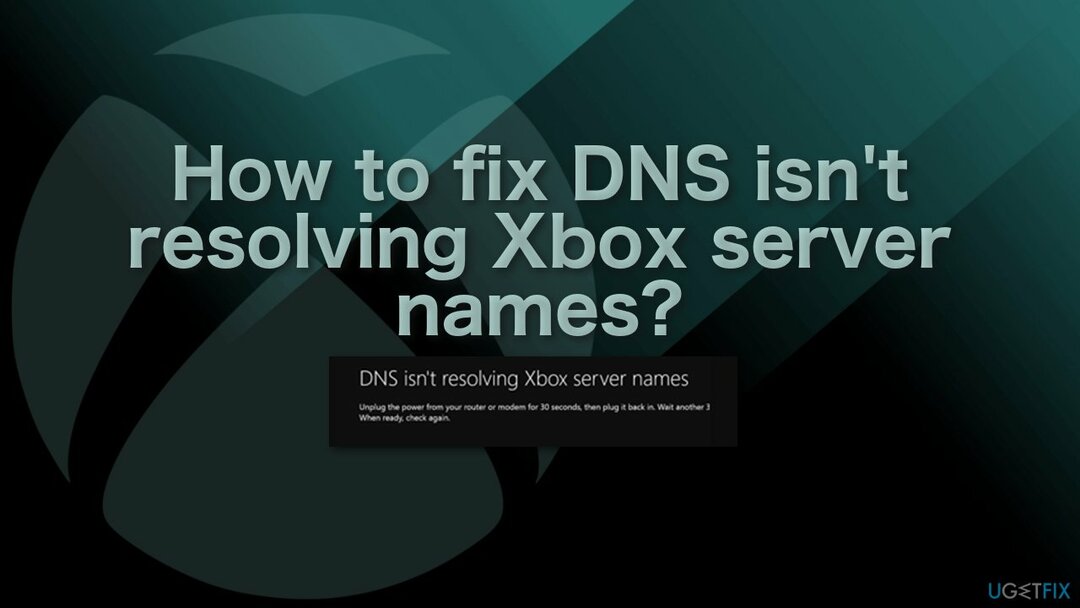
Oluline on märkida, et kasutajad on silmitsi sama veaga ka oma Windowsi masinates. Sel juhul võite käivitada süsteemiparandustööriista ReimageMaci pesumasin X9 - see võib lahendada kõige levinumad Windowsi probleemid, puhastada teie süsteemist prügi ja parandada mitmesuguseid Windowsi tõrkeid, BSOD-e,[4] registriprobleemid palju rohkem.
DNS on oluline detsentraliseeritud süsteem, mis peab Interneti-ühenduse loomisel ideaalselt töötama. "DNS ei lahenda Xboxi serverinimesid" saab lahendada allpool loetletud suhteliselt lihtsate meetoditega.
1. meetod. Taaskäivitage konsool ja ruuter
Kahjustatud süsteemi parandamiseks peate ostma selle litsentsitud versiooni Reimage Reimage.
Ruuteri taaskäivitamine võib lahendada teatud Interneti-ühenduse probleemid ja see peaks olema üks teie esimesi tõrkeotsingu samme.
- Vajutage ja hoidke all nuppu Xboxi logo teie konsoolil umbes 5-8 sekundit ja oodake, kuni see välja lülitub
- Ühendage välja toitekaabel
- Lülitage oma ruuter ja ühendage välja toitekaabel
- Oota umbes 2-3 minutit
- Sisse panema ja sisse lülitada mõlemad süsteemid
- Proovige oma Xbox internetti
2. meetod. Määrake DNS-server automaatseks
Kahjustatud süsteemi parandamiseks peate ostma selle litsentsitud versiooni Reimage Reimage.
- Vajutage Windows + ma ja vali Võrk ja Internet
- Vali Võrgu-ja ühiskasutuskeskus
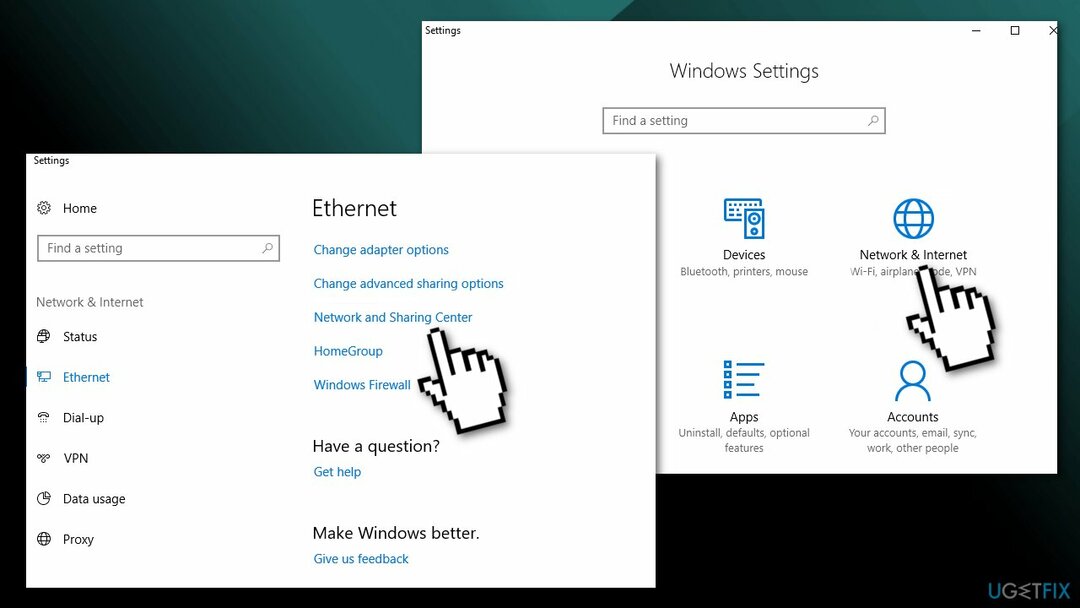
- Valige Muutke adapteri sätteid
- Paremklõpsake Interneti-ühendust ja valige Omadused
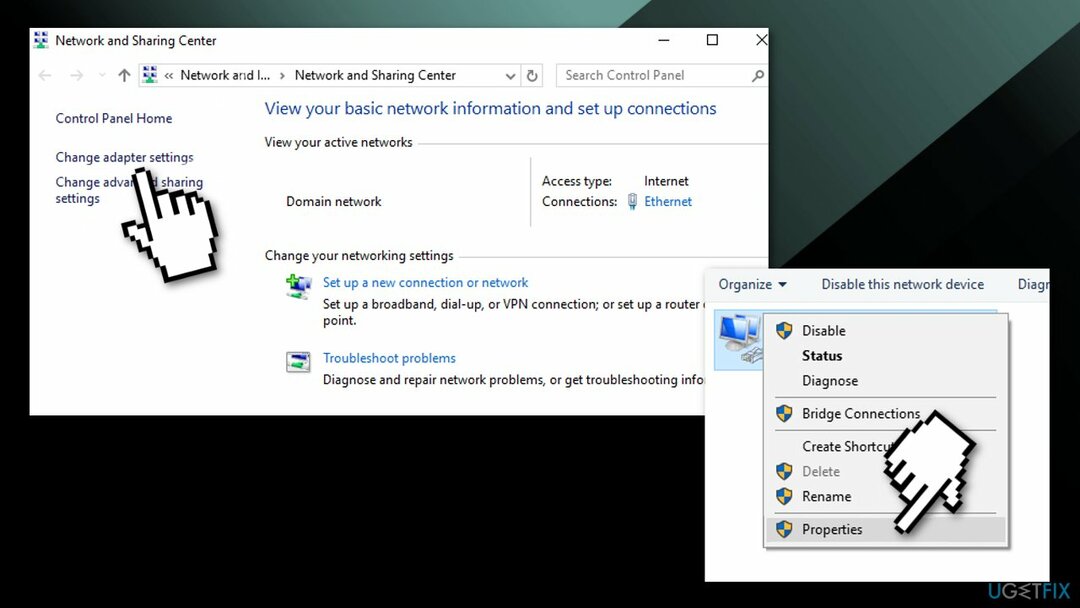
- Valige Interneti-protokolli versioon 4 (TCP/IPv4) ja klõpsake Omadused

- Märkige linnuke Hankige IP-aadress automaatselt ja Hankige DNS-serveri aadress automaatselt kastid
- Klõpsake Okei muudatuste salvestamiseks
3. meetod. Määrake DNS-aadress käsitsi
Kahjustatud süsteemi parandamiseks peate ostma selle litsentsitud versiooni Reimage Reimage.
Alternatiivsel DNS-serveril on mitmeid eeliseid, sealhulgas kiiremad serverid võrreldes ISP-serveriga, nii et päringuid töödeldakse kiiremini ja sujuvamalt. Google'i avalik DNS on hõlpsasti meeldejäävate IP-aadressidega olnud saadaval peaaegu 10 aastat 8.8.8.8 ja 8.8.4.4. Google lubab turvalist DNS-ühendust, mis on rünnakute vastu karastatud, aga ka kiirust eelised:
- Valige Seaded menüüs
- Valige Võrk
- Vali Täpsemad seaded ja DNS-i seaded
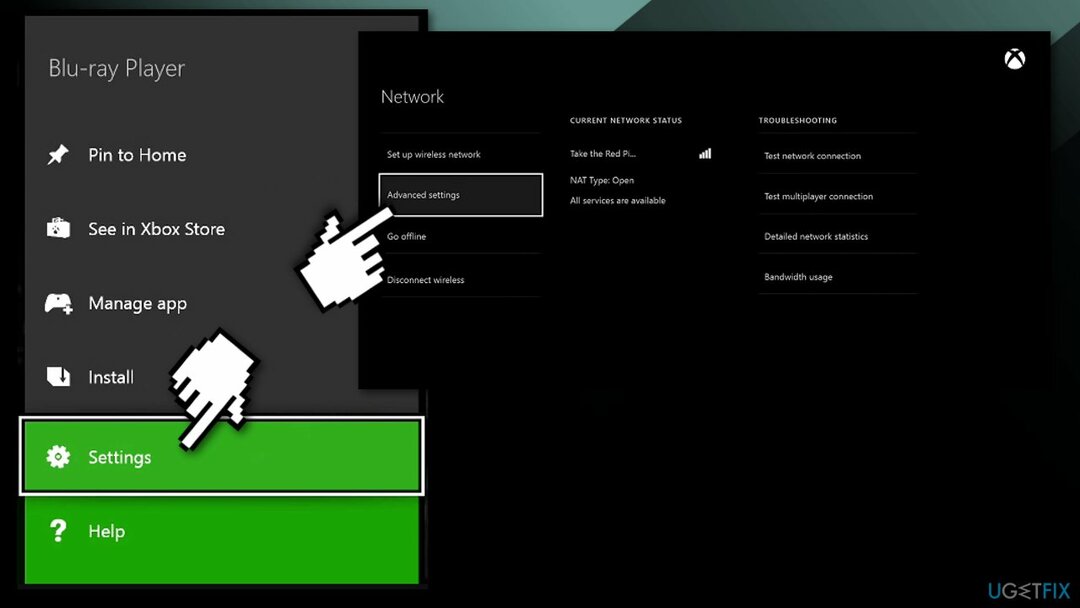
- Vajutage Käsiraamat avada Esmane DNS kastid
- Sisenema 8888
- Vajutage Sisenema
- Sest Sekundaarne DNS, sisenema 8844
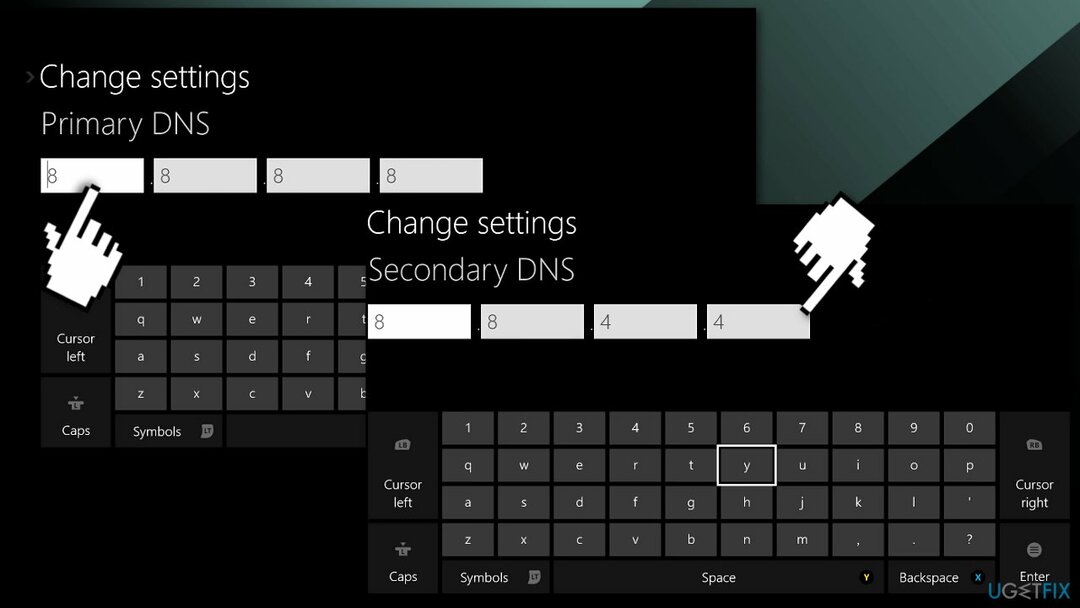
- Vajutage B muudetud salvestamiseks DNS-i seaded
4. meetod. Lähtestage ruuter
Kahjustatud süsteemi parandamiseks peate ostma selle litsentsitud versiooni Reimage Reimage.
- Otsi Lähtesta tagaküljel
- Võtke õhuke tihvt, et suruda sissepoole ava poole, millel on kirjas Lähtesta
- Kontrollige, kas teie Xbox konsool suudab Internetiga ühenduse luua
5. meetod. Muutke WiFi kanali laiust
Kahjustatud süsteemi parandamiseks peate ostma selle litsentsitud versiooni Reimage Reimage.
Wifi-kanali laius määrab, kui palju andmeid ja millise kiirusega saab läbida. Kui häireid pole, seostatakse laiemaid kanaleid tavaliselt suurema kiirusega edastatud andmetega:
- Vajutage Windows + R avada Jookse kasti
- Tüüp cmd ja klõpsake Okei
- Sisenema ipconfig aastal Käsurida
- Vajutage nuppu Tagasi võti
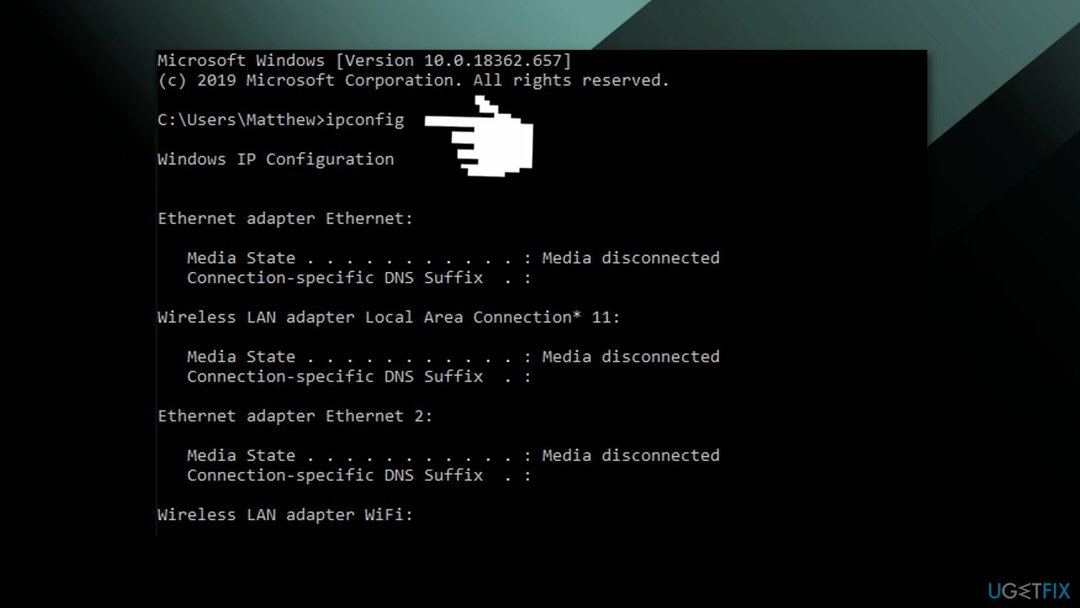
- Märkige üles Vaikevärav number
- Avage brauser
- Sisestage oma Vaikevärav number URL-i ribaja vajutage nuppu Tagasi võti
- Avage ruuteri konfiguratsioonilehel traadita ühenduse sätted
- Valige 20Mhz peal Kanali laius rippmenüüst
6. meetod. Kasutage juhtmega ühendust
Kahjustatud süsteemi parandamiseks peate ostma selle litsentsitud versiooni Reimage Reimage.
Traadiga võrguühendus on alati kõige usaldusväärsem ja turvalisem Interneti-ühendus:
- Kui miski pole seni toiminud, kaaluge a ühendatud ühendus, kuna see probleem näib olevat ainult traadita ühenduse kasutajate jaoks
Teid võivad huvitada ka järgmised teemad:
- Xbox Game Pass mänge ei desinstalli Windowsis
- Windowsis ei saa Xboxi rakendusse sisse logida
- Party Chatis ei kuule kedagi
- "Kas teile kuulub see mäng või rakendus?" Xboxi viga
Parandage oma vead automaatselt
ugetfix.com meeskond püüab anda endast parima, et aidata kasutajatel leida parimad lahendused oma vigade kõrvaldamiseks. Kui te ei soovi käsitsi parandada, kasutage automaatset tarkvara. Kõik soovitatud tooted on meie spetsialistide poolt testitud ja heaks kiidetud. Tööriistad, mida saate oma vea parandamiseks kasutada, on loetletud allpool.
Pakkumine
tee seda kohe!
Laadige alla FixÕnn
Garantii
tee seda kohe!
Laadige alla FixÕnn
Garantii
Kui teil ei õnnestunud Reimage'i abil viga parandada, pöörduge abi saamiseks meie tugimeeskonna poole. Palun andke meile teada kõik üksikasjad, mida peaksime teie arvates teie probleemi kohta teadma.
See patenteeritud parandusprotsess kasutab 25 miljonist komponendist koosnevat andmebaasi, mis võib asendada kasutaja arvutis kõik kahjustatud või puuduvad failid.
Kahjustatud süsteemi parandamiseks peate ostma selle litsentsitud versiooni Reimage pahavara eemaldamise tööriist.

Privaatne Interneti-juurdepääs on VPN, mis võib takistada teie Interneti-teenuse pakkujat valitsusja kolmandad osapooled teie võrgus jälgimise eest ning võimaldavad teil jääda täiesti anonüümseks. Tarkvara pakub torrentimiseks ja voogedastuseks spetsiaalseid servereid, tagades optimaalse jõudluse ega aeglusta teid. Samuti saate piiranguteta geograafilistest piirangutest mööda minna ja vaadata selliseid teenuseid nagu Netflix, BBC, Disney+ ja muid populaarseid voogedastusteenuseid, olenemata teie asukohast.
Pahavararünnakud, eriti lunavara, on teie piltidele, videotele, töö- või koolifailidele kõige suurem oht. Kuna küberkurjategijad kasutavad andmete lukustamiseks tugevat krüpteerimisalgoritmi, ei saa seda enam kasutada enne, kui lunaraha bitcoinides on tasutud. Häkkeritele maksmise asemel peaksite esmalt proovima kasutada alternatiivi taastumine meetodid, mis aitavad teil taastada vähemalt osa kadunud andmetest. Vastasel juhul võite kaotada ka oma raha koos failidega. Üks parimaid tööriistu, mis suudab taastada vähemalt mõned krüptitud failid - Data Recovery Pro.